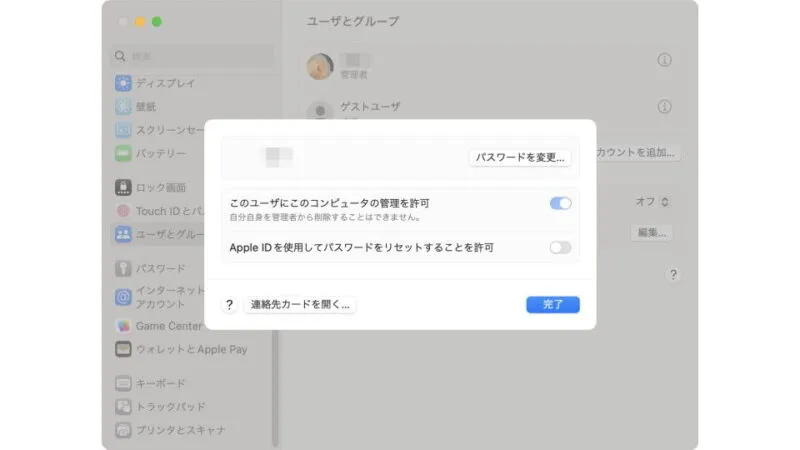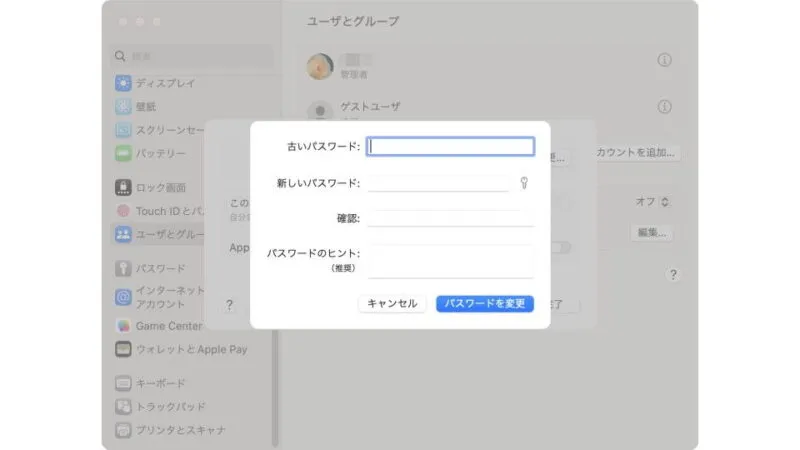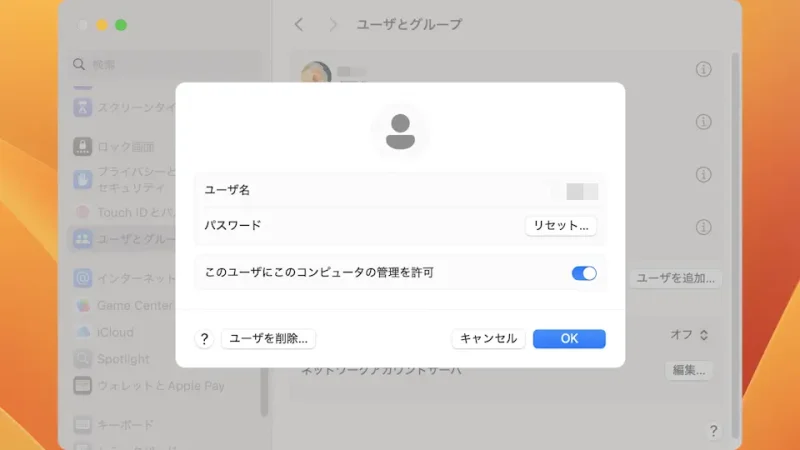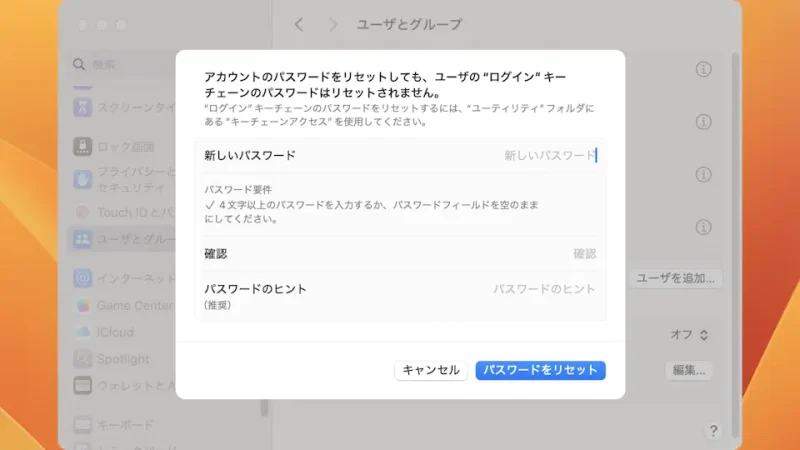Windows 11やWindows 10をはじめMacにサインイン(ログイン)するのに必要な【パスワード】の変更は特殊な操作をする必要があります。知らないと気が付くことは難しいでしょうが、覚えてしまえば簡単です。
会社のパソコンにパスワードを設定するのは当たり前に行われているかもしれませんが、「一人暮らしの自宅に置いたパソコンにパスワードは必要なのか?」と感じるかもしれません。
しかし、盗難などにあった場合などを考えると面倒でもパスワードを設定しておいた方が安心です。どうしても面倒であれば、別途にキーを用意すると使い勝手が良いかもしれません。


Windowsの場合
WindowsにはMicrosoftアカウントとローカルアカウントの2つがあります。どちらのアカウントか「わからない」と言う場合は設定より確認できます。
Microsoftアカウント
- WebブラウザよりMicrosoft アカウントにアクセスしパスワードを変更するをクリックします。
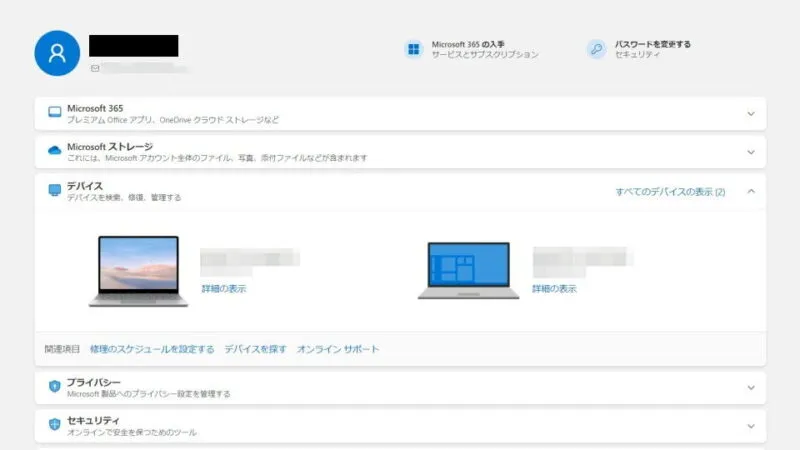
- パスワードの変更より現在のパスワード/新しいパスワード/パスワードの再入力を入力し保存をクリックします。
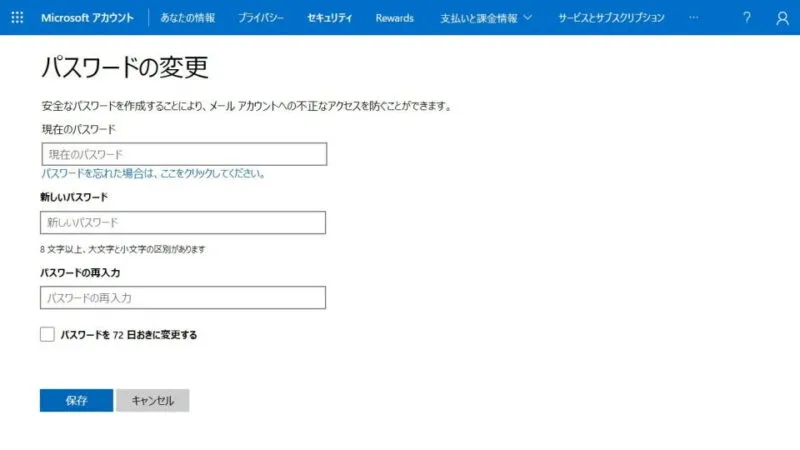
ローカルアカウント
Windows 11を例とします。Windows 10でも同様の操作が可能ですが文言などが異なる場合があります。
- キーボードよりCtrl+Alt+Delキーを押下します。
同時に押下する必要は無く、Ctrl+Altキーを押下しながらDelキーを押下します。
- メニューよりパスワードの変更をクリックします。
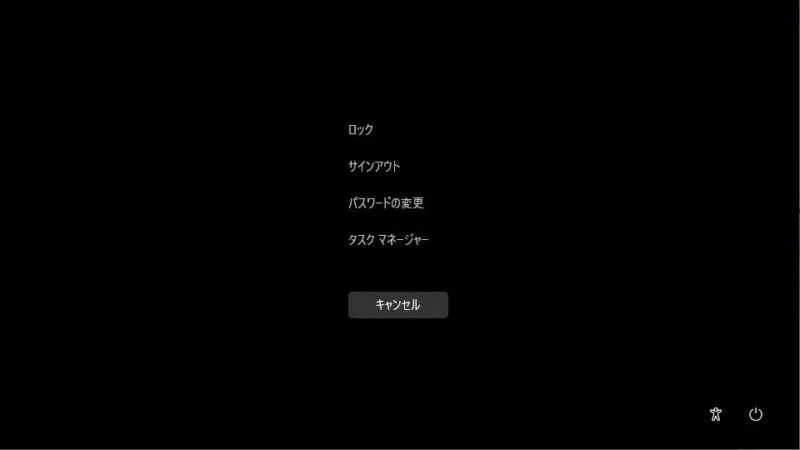
- パスワードの変更より古いパスワード/新しいパスワード/パスワードの確認入力を入力し→をクリックします。
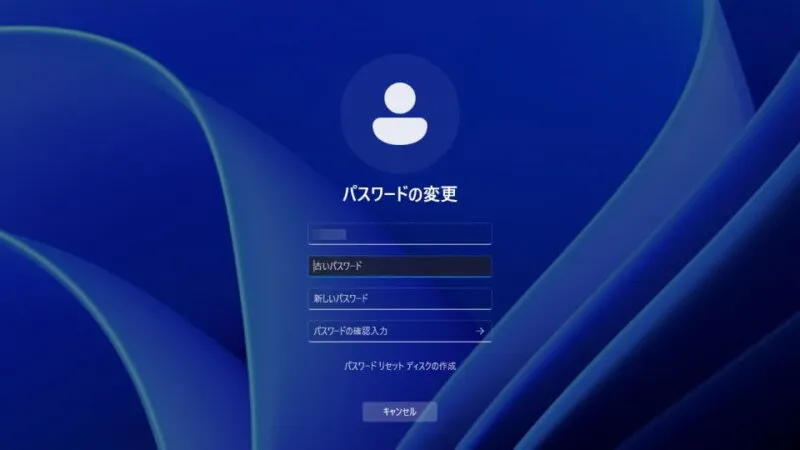
Windowsでのやり方は以上です。
Macの場合
- システム設定のユーザーとグループよりiをクリックします。
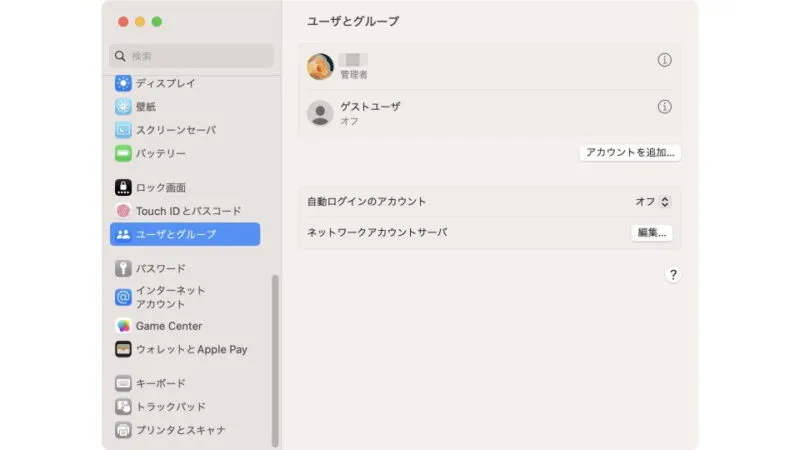
以降はログインユーザとそれ以外のユーザで操作が少し異なります。
ログインユーザ
それ以外のユーザ
Macでのやり方は以上です。